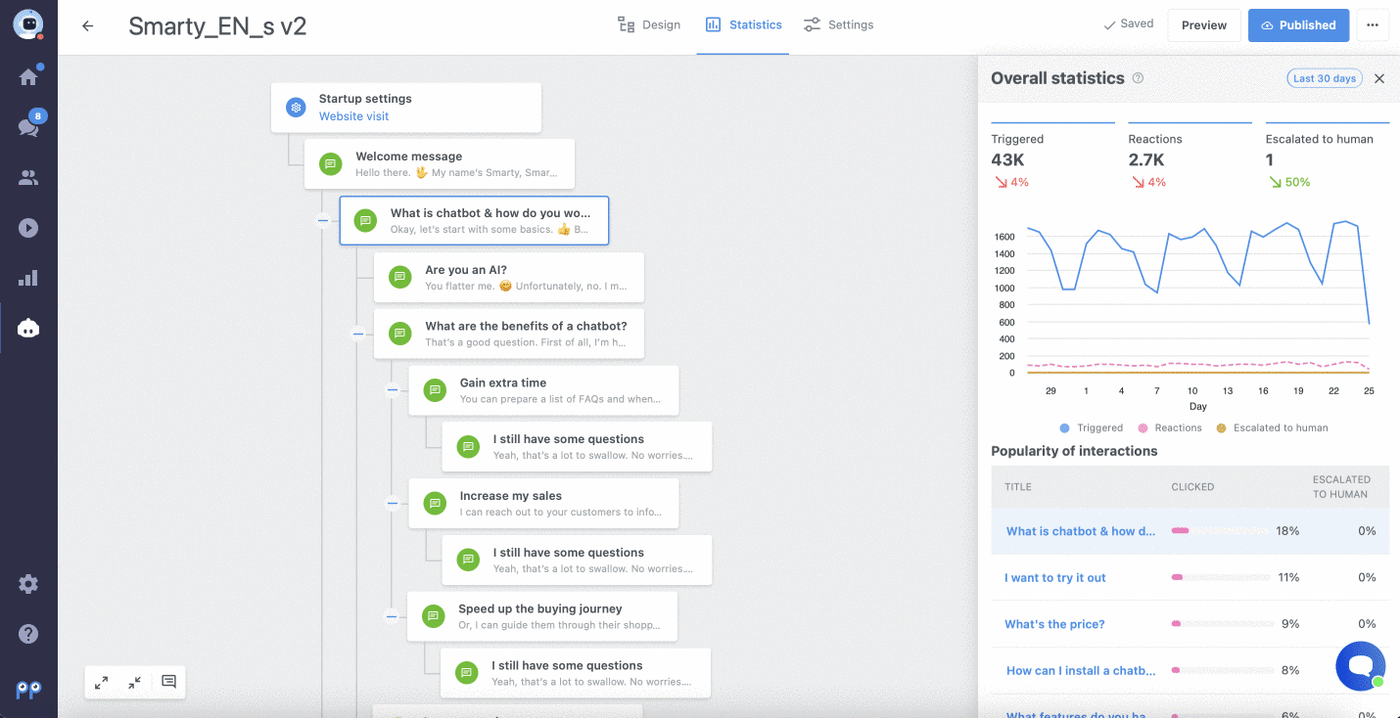Érdekli, hogyan teljesít a chatbotja? Új statisztikákat tettünk közzé, amelyek segítenek jobban megérteni, hogyan lépnek kapcsolatba a látogatók a robotjával.
Összesített statisztika
A chatbot statisztikát közvetlenül a SmartHubban vagy a chatbot beállításaiban tekintheti meg.
Milyen típusú adatokat láthatok?
Kíváncsi, hogy mit jelentenek pontosan a számok? Nézzük át együtt.
- Indított– ez a mező mutatja azon látogatók számát, akiknek a chatbot megjelent.
- Reakciók - ez a mező azoknak a látogatóknak a számát mutatja, akik üzenetet küldtek a chat-mezőn keresztül, vagy legalább az egyik gombra kattintottak a csevegődobozban megjelenő chatbot hatására.
- A Chatbot megoldotta - ez a mező azoknak a látogatóknak a számát mutatja, akik csak a chatbottal léptek kapcsolatba, ami azt jelenti, hogy legalább az egyik chatbot-gombra rákattintottak és nem küldtek Önnek üzenetet.
- Továbbítva egy személynek – ez a mező azoknak a látogatóknak a számát mutatja, akik üzenetet küldtek a csevegőmezőn keresztül, válaszul arra, hogy a chatbot megjelent a csevegőmezőben. Lehet, hogy rákattintottak a chatbot valamelyik gombjára, de lehet, hogy nem.
 Azt is érdemes megjegyezni, hogy:
Azt is érdemes megjegyezni, hogy:
- A számok mindig kerekítve vannak.
- Még ha a látogatók több oldalt is böngésznek a webhelyen, az mindig 1 aktiválási szabálynak számít.
- Ugyanez vonatkozik a chatbot gombjaira is. Még ha a látogató több gombra is kattint a chatbotban, az mindig 1 reakciónak számít.
- A törölt chatbotok statisztikái továbbra is láthatók az összesítésben.
Vannak olyan helyzetek, amikor a chatbot NEM számít bele a statisztikákba?
- Ha megnyitja a chatbot előnézetét a chatbot-készítőben, az nem számít bele a statisztikákba.
- Ha a csevegődoboz el van rejtve az API segítségével, a chatbot nem indul el, ami azt jelenti, hogy nem számít bele a statisztikákba.
Megnézhetem a különböző időszakokra vonatkozó statisztikákat?
Igen. A SmartHubban különféle időszűrőket is kipróbálhat. Ez azt jelenti, hogy megtekintheti az elmúlt 7 nap, 30 nap vagy 12 hónap statisztikáit. A chatbot garázsában mindig az elmúlt 30 nap statisztikái jelennek meg.
Megjegyzés: A chatbot statisztikák adatai nem frissülnek azonnal, körülbelül óránként frissülnek. A SmartHubban és a Chatbot garázsban a cím melletti leírásban láthatja az utolsó frissítés időpontját.
Mik a zöld és piros számok a dobozokban?
Nem tudja pontosan, mit jelentenek a zöld és piros számok a dobozokban? Ezeket a számokat TRENDEK-nek hívjuk, és megmutatják, hogyan változott a triggerek vagy reakciók száma az előző időszakhoz képest. A zöld szín pozitív trendet, a piros pedig negatív trendet jelez.
Mutatunk egy példát: Ha a chatbot-reakciók száma az előző időszakban 10, de ebben az időszakban már csak 5, akkor -50%-os negatív trendet fog látni.
Ha az adatok valamilyen okból nem állnak rendelkezésre, akkor a trend nem jelenik meg.
Megjegyzés: A Továbbítva egy személynek statisztikáknál a trend fordítva van – a felfelé mutató nyíl piros, a lefelé mutató nyíl pedig zöld. Mert ebben az esetben a pozitív tendencia azt jelenti, hogy alacsonyabb volt az emberekhez (ügynökökhöz) eszkalált chatek száma. Más szavakkal, a chatbot több beszélgetést oldott meg, és az ügynököknek kevesebb munkája volt.
Részletes statisztikák
A részletes chatbot-statisztikáknak köszönhetően kiértékelheti, hogyan teljesít a chatbotja, mely chatbot gombokra kattintanak a legtöbbet a látogatók, mely témák érdeklik leginkább ügyfeleit, és érthetőek-e a chatbot válaszok, vagy az ügyfélnek még azután is fel kell vennie a kapcsolatot az ügyfélszolgálattal, hogy megkapta a választ a chatbottól. Ez lehetővé teszi a chatbot egyszerű fejlesztését és módosítását. Ennek köszönhetően látogatóinak nem kell felvenniük a kapcsolatot az ügyfélszolgálattal, és a chatbottól minden szükséges információt megtalálhatnak.
Hol találhatók a részletes statisztikák?
Ha meg szeretné tekinteni a chatbot részletes statisztikáit, lépjen a Chatbot beállításaiba, és kattintson a chatbot kiválasztása elemre.
 Ezután kattintson a Statisztika elemre a felső menüben. Ezt követően a jobb oldali panelen láthatja a chatbot statisztikákat.
Ezután kattintson a Statisztika elemre a felső menüben. Ezt követően a jobb oldali panelen láthatja a chatbot statisztikákat. 
Mit találok a részletes statisztikákban?
A részletes statisztikákban ellenőrizheti:
- A chatbot összesített statisztikáit
- Diagramot a teljes chatbotra vonatkozó statisztikákkal, azzal az információval, hogy a chatbot naponta hányszor indult el, és hány reakciót kapott a chatbot (hány látogató nyitotta meg a chatbotot és kattintott rá).
- Az adott chatbot-gombok (első kép) használata, amelyek szintén a chatbot-készítőhöz kapcsolódik, így nem kell keresgélni a gombot, a választ is könnyedén frissítheti, ha bármilyen fejlesztési ötlete van. (második kép)
- Hányan vették fel a kapcsolatot az ügyfélszolgálattal, miután az adott gombra kattintottak.